애드센스 무효 트래픽 유도하는 악성IP 추적하기
온라인시장도 오프라인처럼 약육강식에 생태계인거 같습니다
기존에 고인물들은 자신의 수익을 낮출 수 있는 요인들을 제거하기 위해 새로 성장하고 있는 다른 블로거들을 공격하기도 한다고 합니다
주로 블로그의 광고를 의미없이 클릭하면서 무효클릭을 유도하는데, 무효클릭은 구글애즈에 광고를 낸 광고주들을 보호하기 정책입니다
무효클릭이라고 구글AI가 판단을 내리면 광고주를 보호하기 위해 광고개제 제한이나 심하면 애드센스 계정 정지라는 조취가 취해집니다
이런 악의적인 블로거들에 IP를 확인하고, 증거를 수집하기 위해서는 먼저 구글 애널리틱스를 세팅해야 합니다
블로그를 하면서 글쓰는것도 벅찬데 뭐 이런것도 알아야 하나 싶기도 하지만 알아두면 앞으로도 써먹을 일이 많기 때문에 이참에 구글애널리틱스 사용법은 배워두도록 합시다
블로그를 원할하게 운영하며 꼭 익숙해져야 하는 과정중 하나라고 생각됩니다
'추적코드'를 세팅 하기전에 먼저 구글 애널리틱스에 'UA속성'이 필요하므로 구글 애널리틱스 계정생성시 고급옵션에 들어가 'UA속성'도 꼭 같이 만들어 주도록 합시다
Google 애널리틱스
1.구글 애널리틱스 '관리' → 속성 → 'UA속성' 선택 → '맞춤 정의' → '맞춤측정기준' 선택 ↓

2. '+ 새 맞춤 측정기준'을 누릅니다 ↓
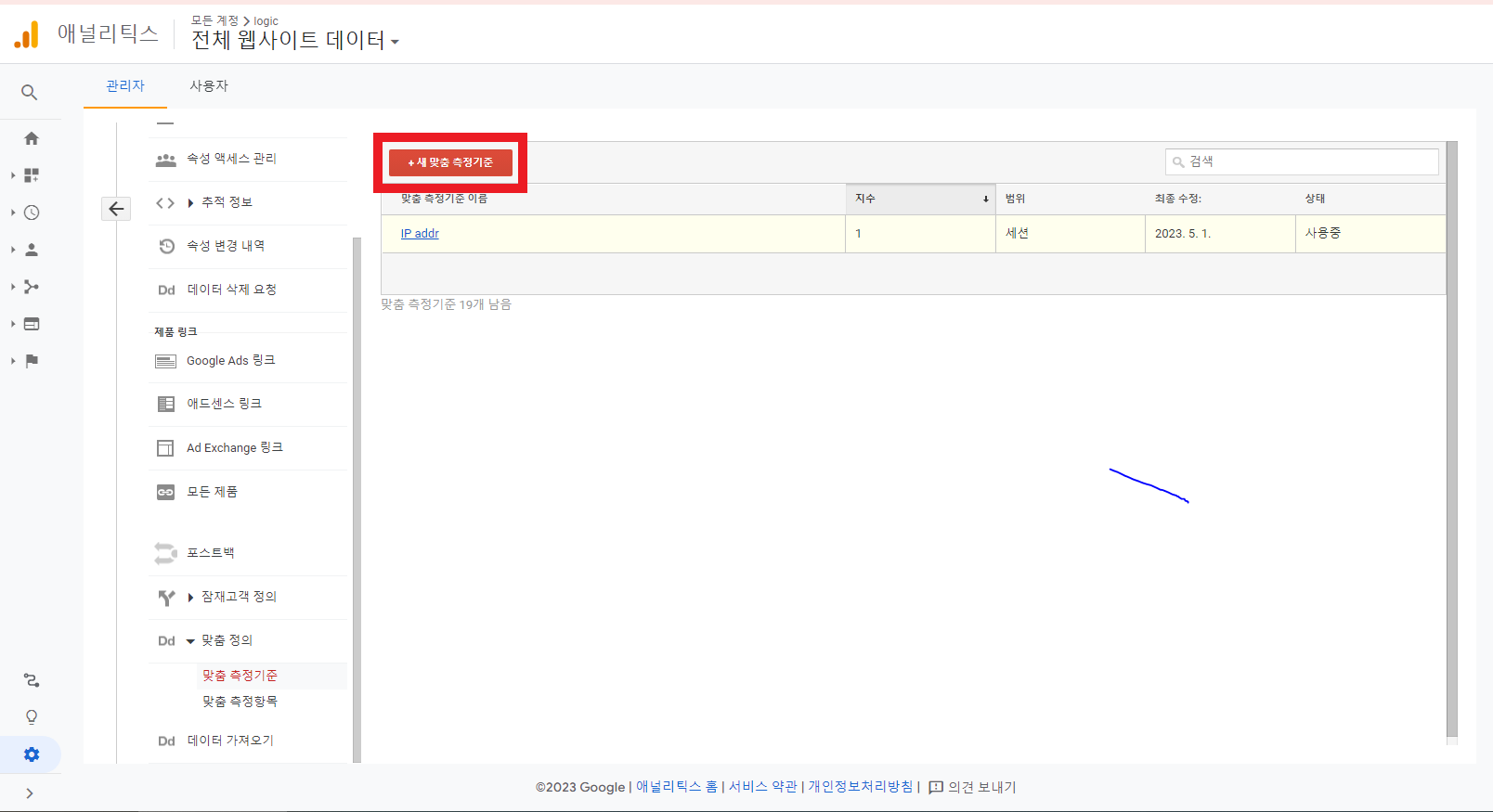
3. '맞춤 측정 이름' IP addr 입력 → 범위 세션 선택 → 사용중 체크 → 만들기 클릭 ↓
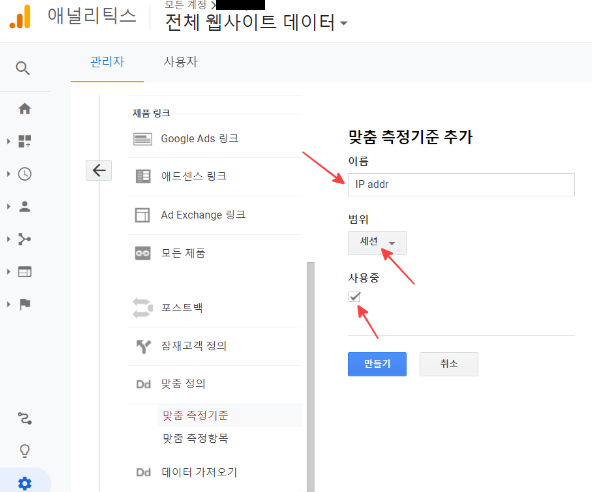
4.표시되는 '지수'는 나중에 적어야 하니 따로 기억하거나 메모해주고 '상태'에 사용중이 입력되있는지 확인합니다 ↓
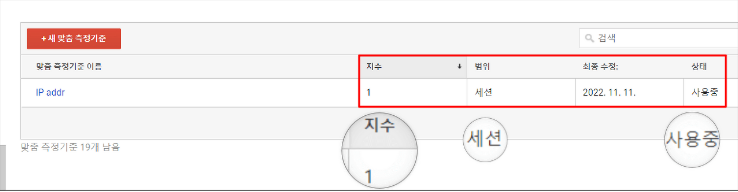
5. 다시 '추적정보', '추적 코드'로 이동 '범용 사이트 태그'를 복사합니다 ↓
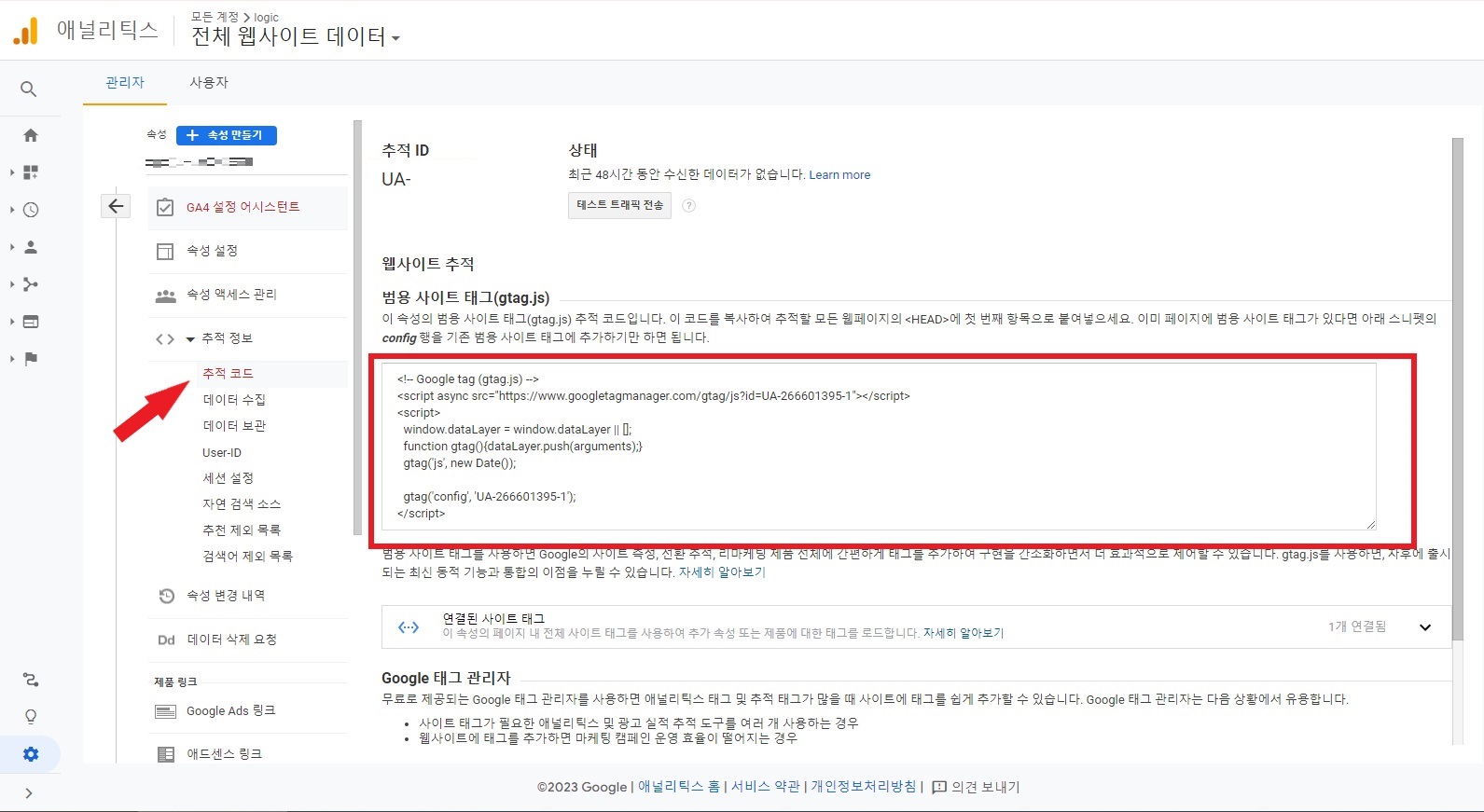
6. 티스토리 블로그로 이동
티스토리 관리 → 스킨 페이지 → HTML편집으로 이동 → <head>와 </head> 사이에 그림4에 복사한 '범용 사이트 태그' 붙혀넣기 ↓
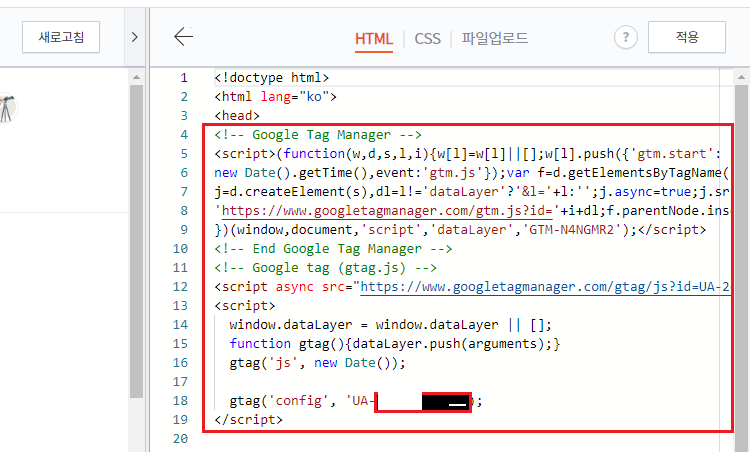
7. '구글 태그 관리자'(Google Tag Manager)를 검색하고 이동해서 계정을 만들어 줍니다 ↓
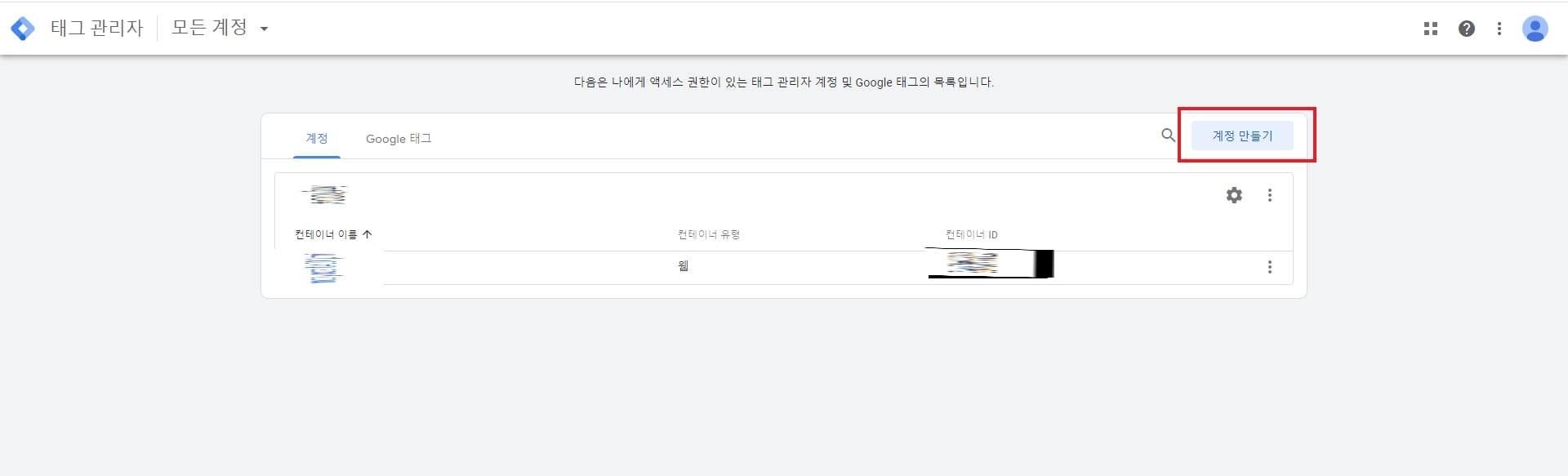
8. '계정 이름' 입력 → '국가' 대한민국 → '컨테이너 이름'은 http://제외한 본인 티스토리 주소를 입력해 줍니다
타겟 플랫폼은 웹 선택 → (약관 동의 사진은 생략) → 만들기 ↓
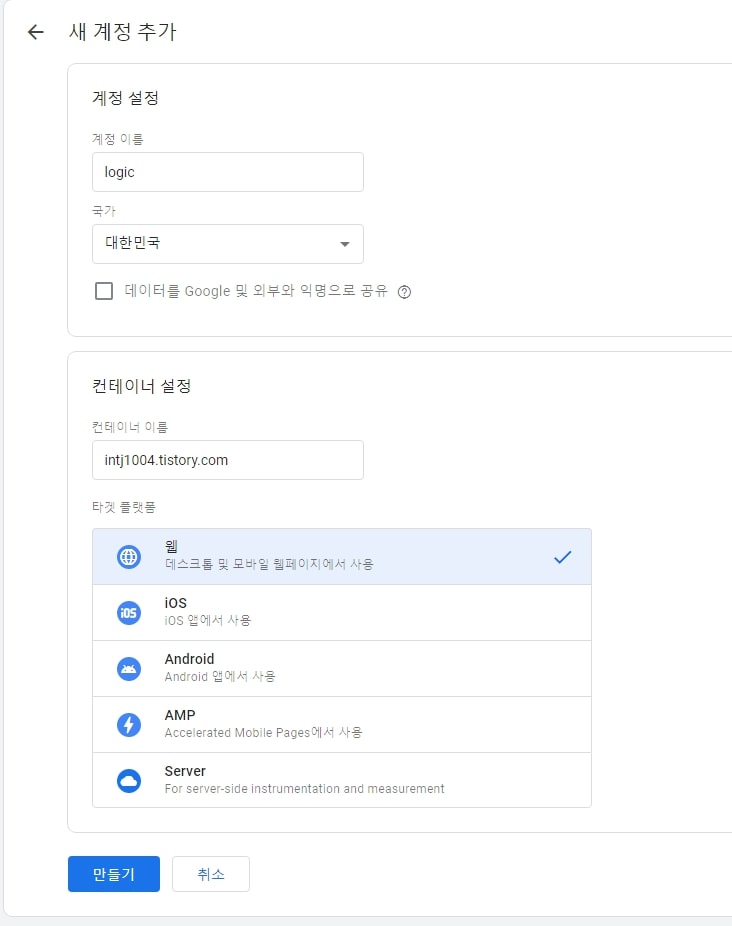
9. 구글 태그 관리자 설치 코드 복사 ↓

10. 티스토리 블로그로 이동
티스토리 HTML편집 → <head>와 <body>에 그림9에 복사한 설치코드 붙혀넣기
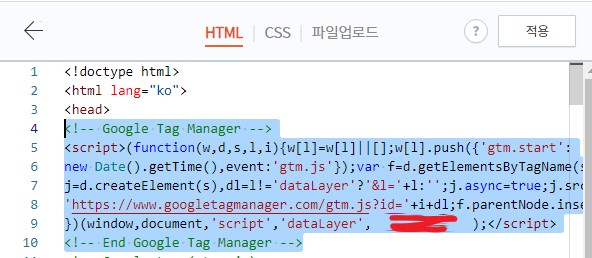

11. 구글 태그 관리자로 이동
'변수' 클릭 → 새로 만들기 선택 ↓
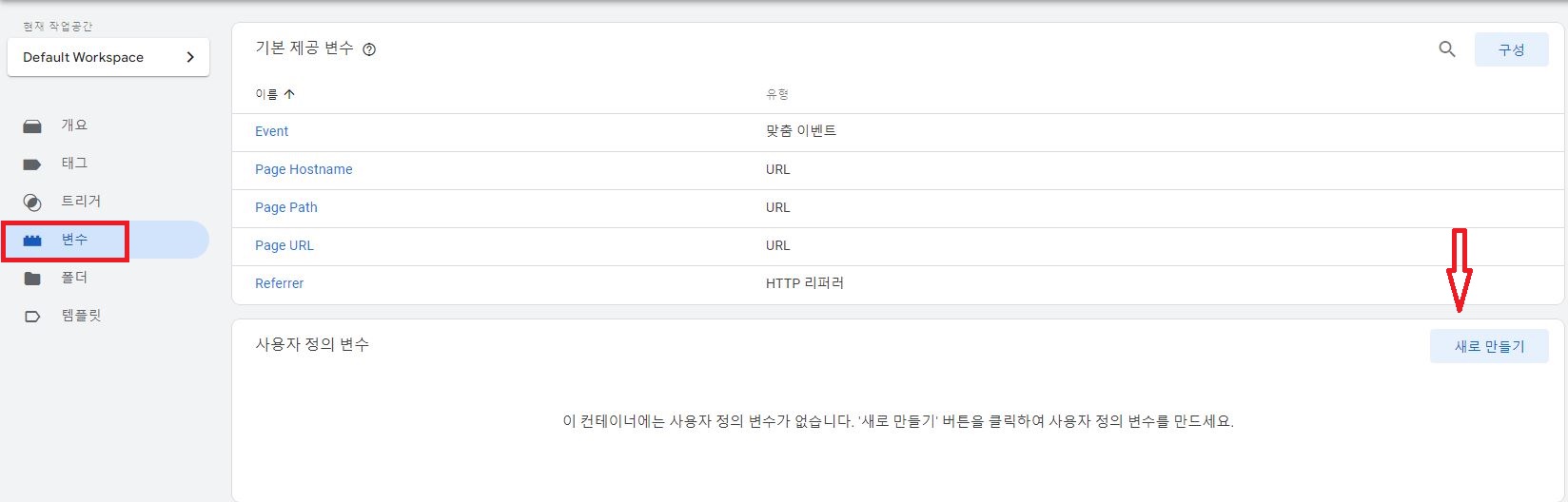
12.레고 블록모양의 '변수 그림'을 클릭하고 '자바스크립트 변수'를 눌러줍니다 ↓

13. 전역 변수 이름은 skip_ip_addr 입력 후 저장을 눌러줍니다 ↓
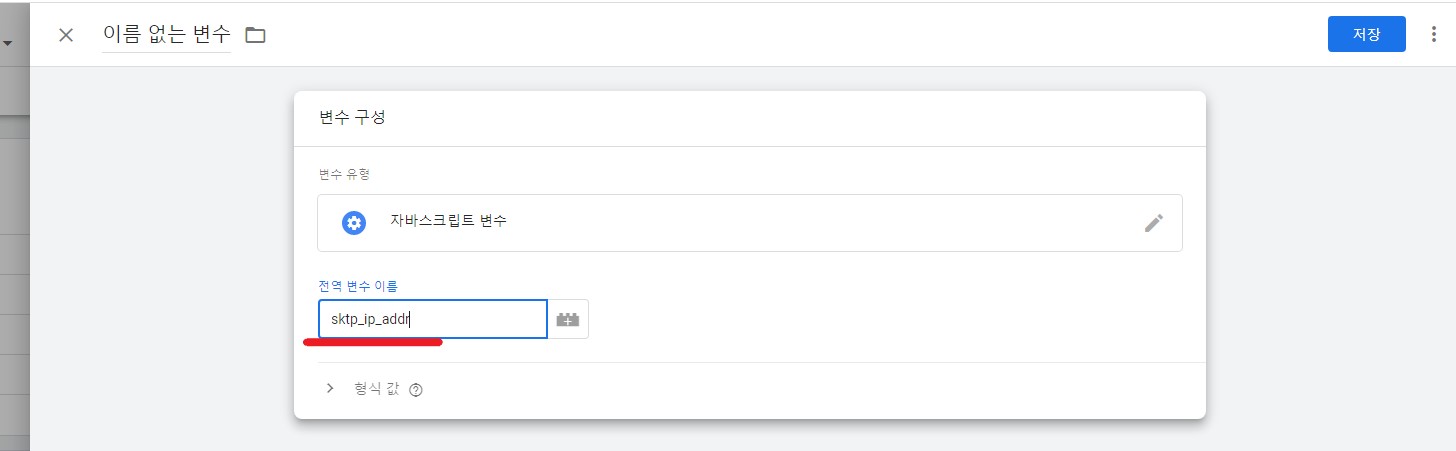
14. 저장 후 뜨는 변수 이름은 VAR_IP_ADDR 입력 후 저장 선택 ↓
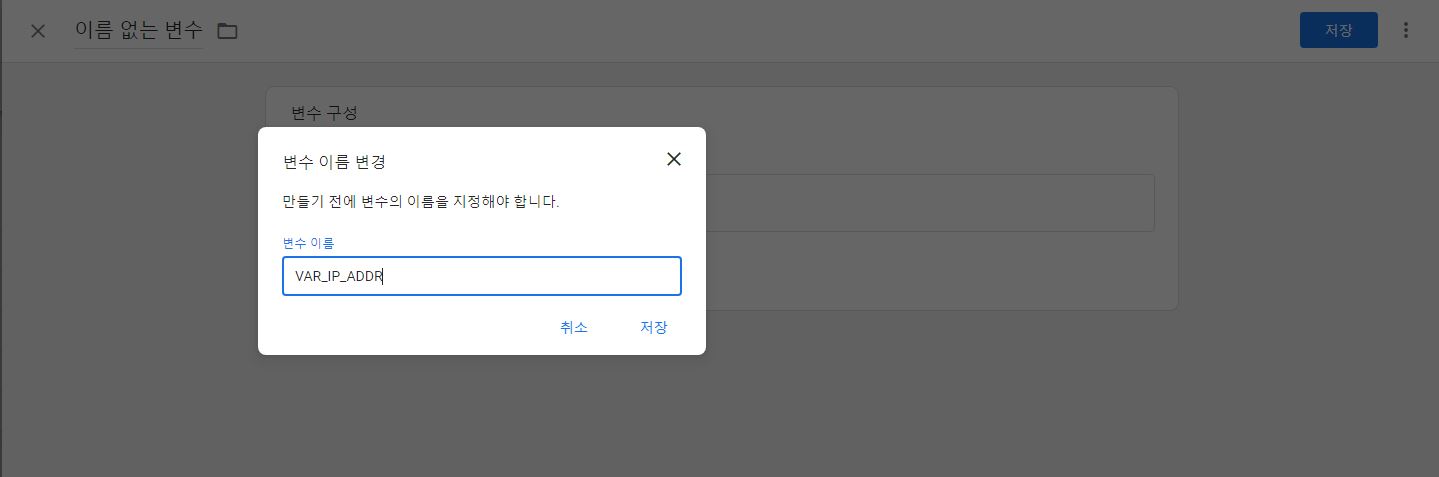
15. 다시 좌측 메뉴 태그선택 → '새로 만들기' 선택 ↓
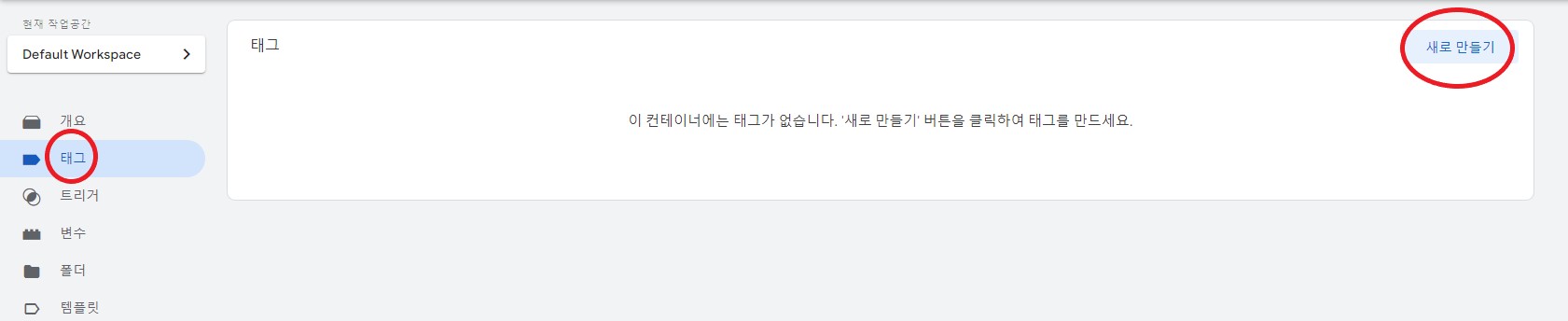
16. '태그 구성' 그림을 누르고 '맞춤 HTML'을 선택합니다 ↓
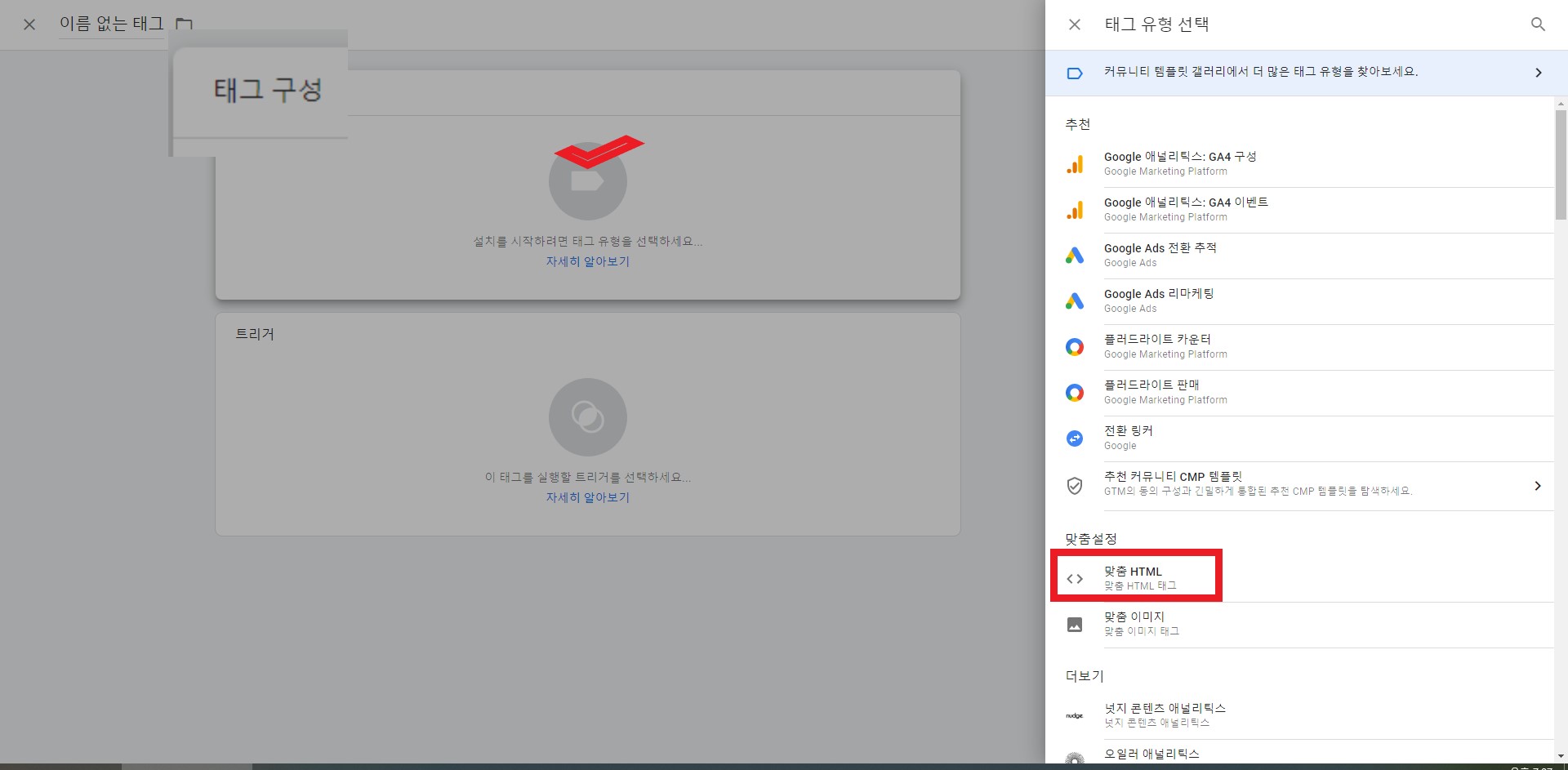
17. 아래 첨부한 자바소스 파일을 다운로드 후 복사 붙혀넣기 ↓
| <script type="application/javascript"> function getIP(json) { skp_ip_addr = json.ip; } </script> <script type="application/javascript" src=" https://api.ipify.org?format=jsonp&callback=getIP "></script> |
18. 다운로드한 자바소스 코드 붙혀넣기 후 하단에 '고급설정' 클릭 ↓
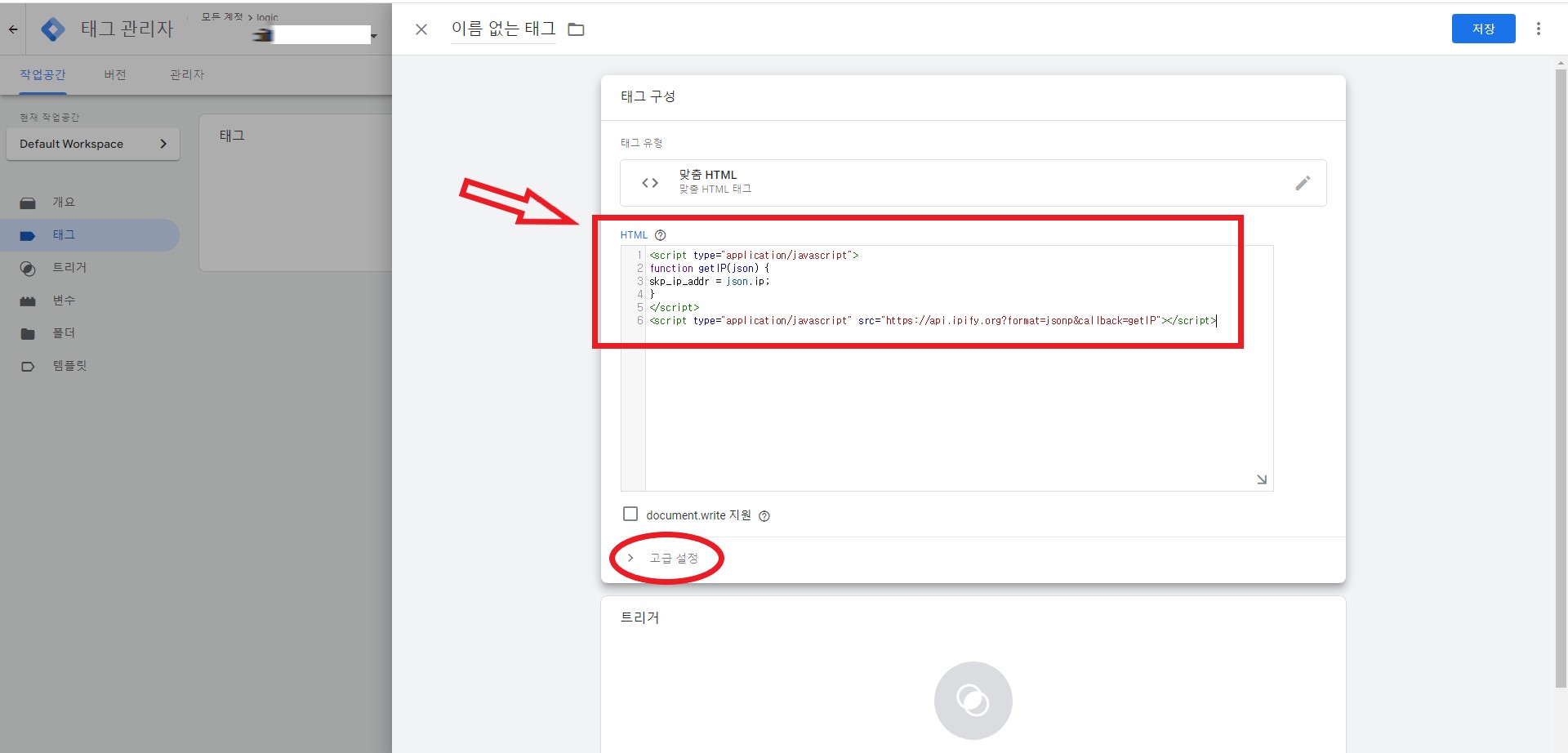
19. '고급설정' → '태그실행 우선순위에' '300' 입력 후 아래로 마우스 드래그 → 트리거 아이콘클릭 ↓
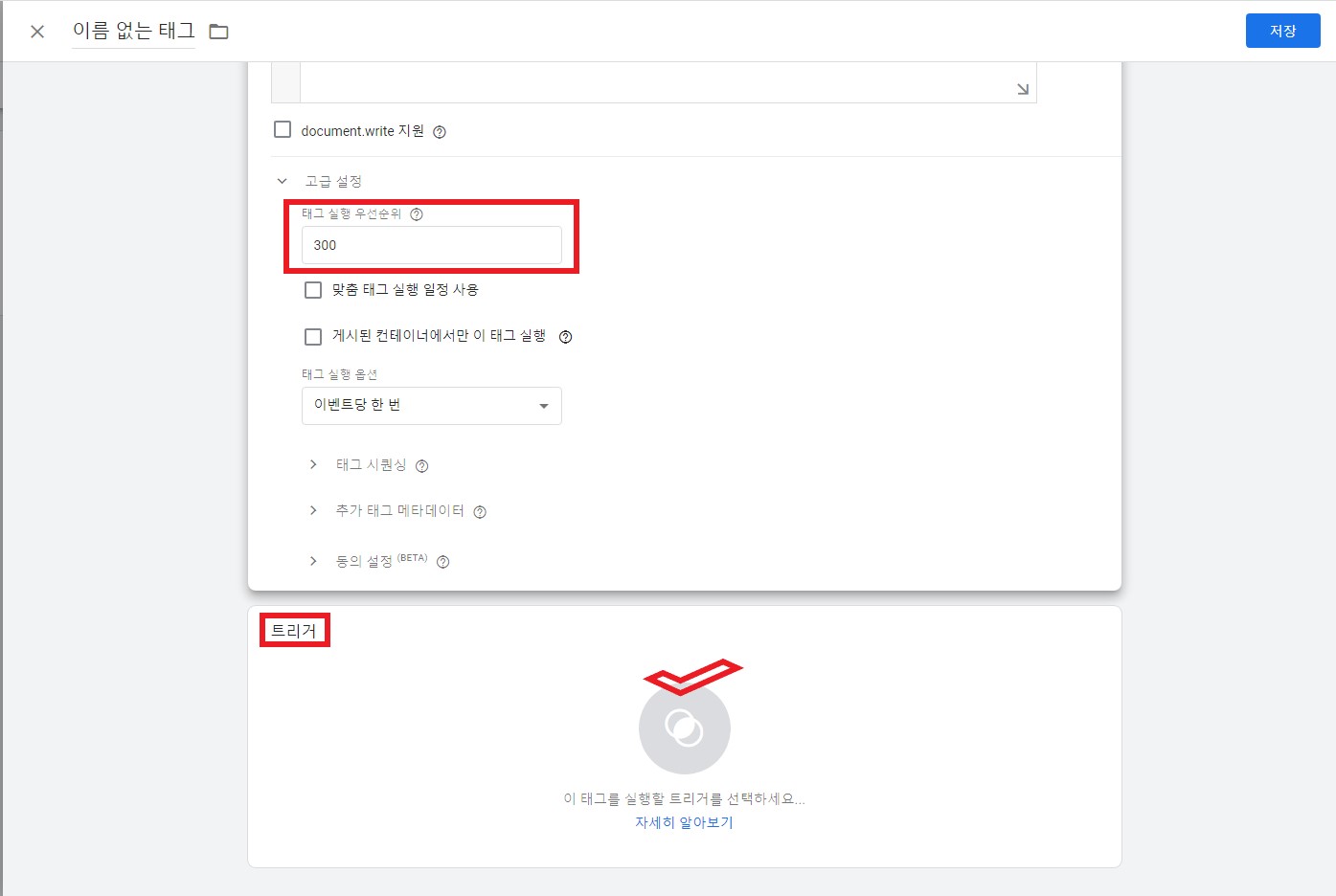
20. 'All Page' 선택 후 저장을 누릅니다 ↓
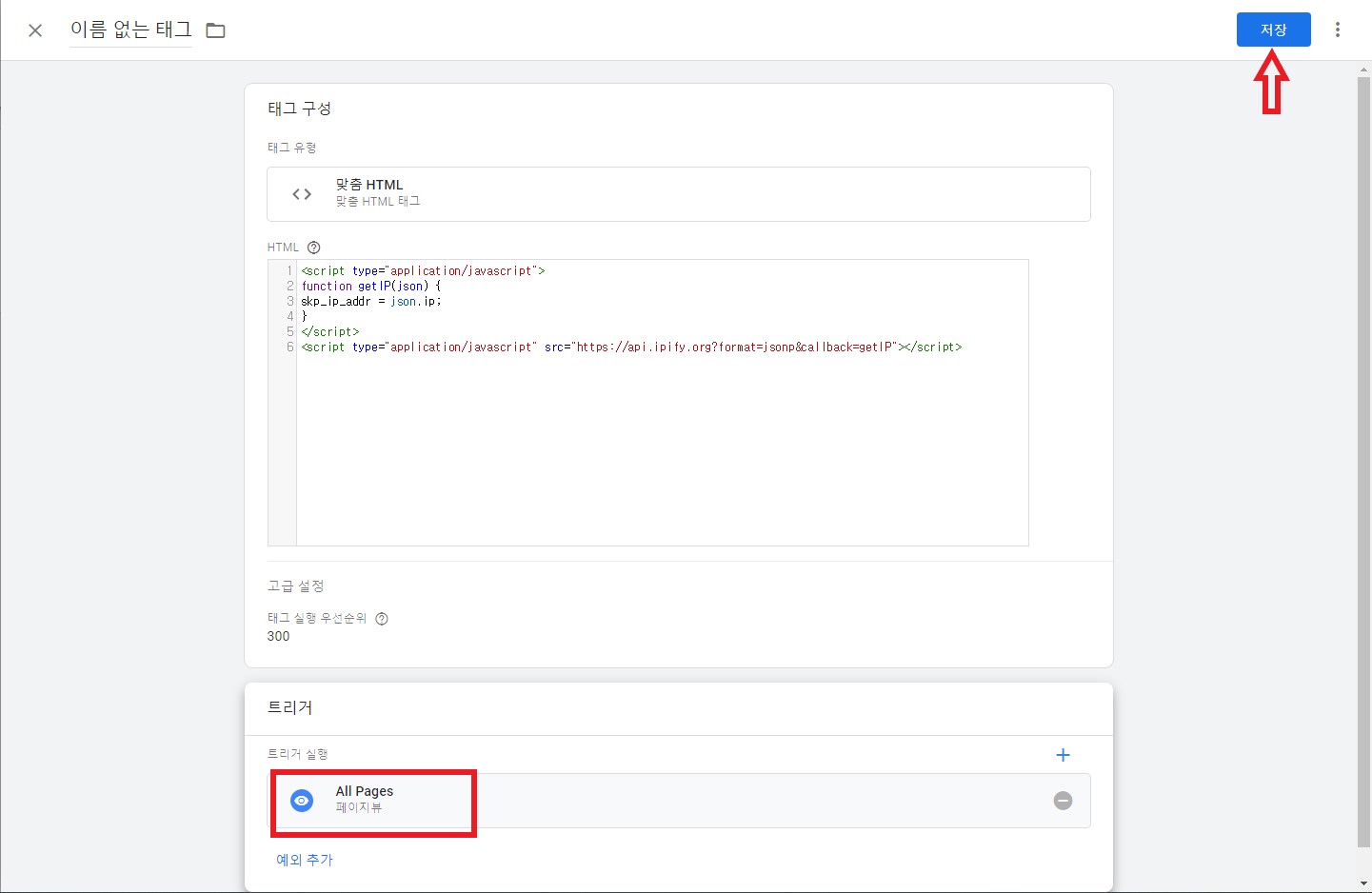
21. 태그 이름은 PUSH_IP_ADDR 입력 → 저장 ↓

22. 다시 좌측 메뉴 '트리거' 선택 → 새로 만들기 ↓
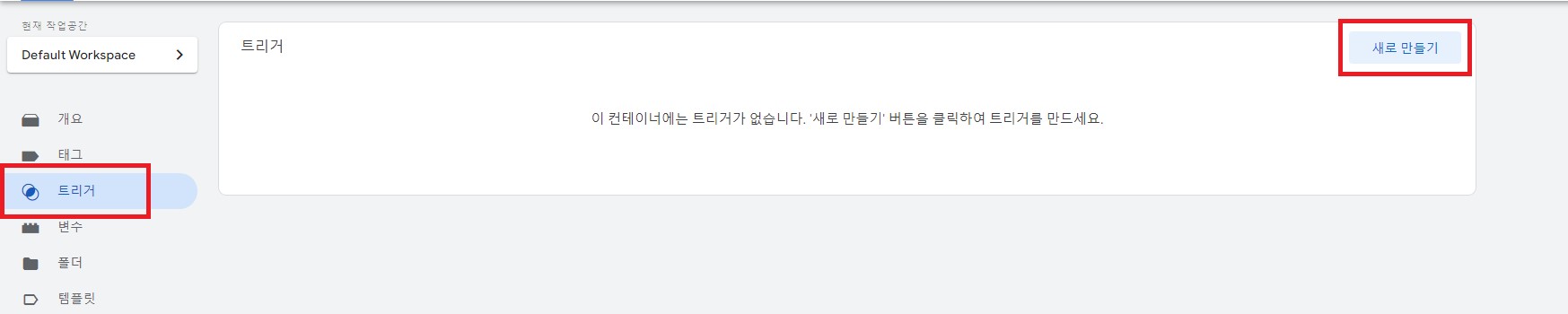
23.'트리거 구성' 그림을 클릭하고 '창 로드' 선택하여 저장 ↓
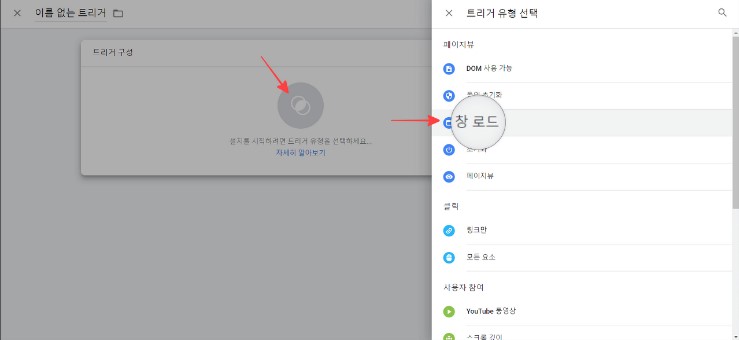
24. 트리거 이름은 Page View로 입력합니다 ↓
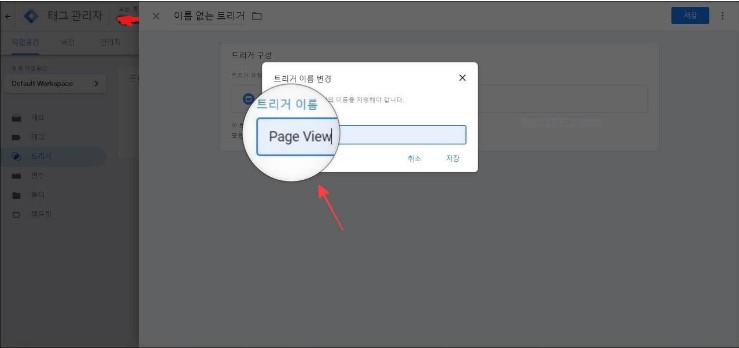
25. 다시 좌측 메뉴 '태그' 선택 → '새로 만들기' 클릭 ↓
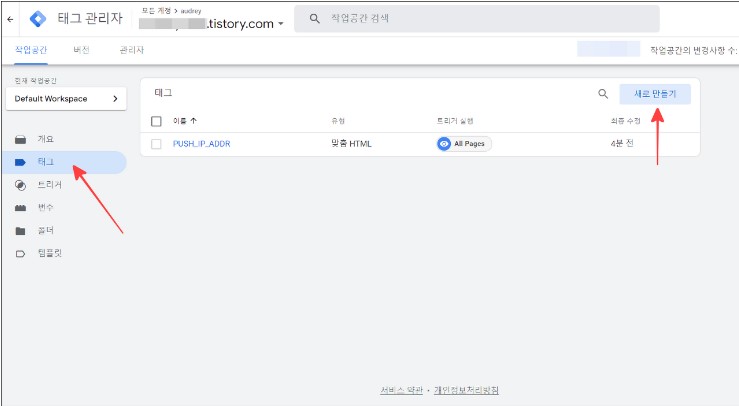
26. '태그 구성' 그림을 클릭하고 'Google 애널리틱스: 유니버셜 애널리틱스'를 선택합니다
※ 추천 목록에 'Google 애널리틱스: 유니버셜 애널리틱스' 가 안보인다면 마우스를 밑으로 드래그 해서 찾으시길 바랍니다

27.'이 태그의 설정 재종의 사용'을 체크표시 해주고, 구글 애널리틱스 UA속성 추척 ID를 입력해 줍니다 ↓
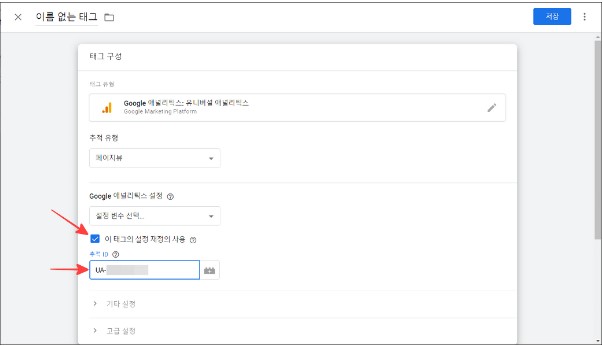
28. '기타 설정'을 누르고 '맞춤 측정 기준'에서(그림3) 적어놓았던 지수를 입력하여 줍니다
그리고 측정기준 값 아이콘을 클릭하여 줍니다 ↓
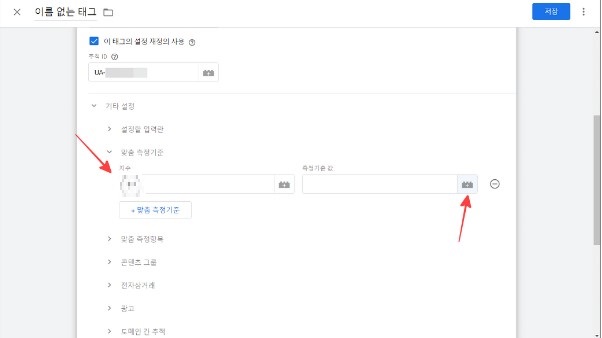
29.그림15에서 만들어둔 'VAR_IP_ADDR'을 선택해주면 ↓

30. '측정기준 값'이 자동으로 입력됩니다 ↓
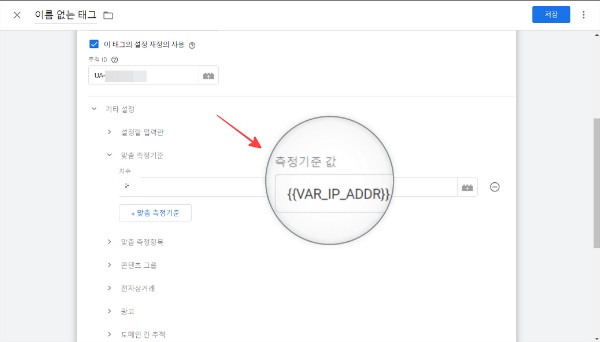
31. 마우스를 밑으로 드래그하여 '트리거' 아이콘을 클릭합니다 ↓
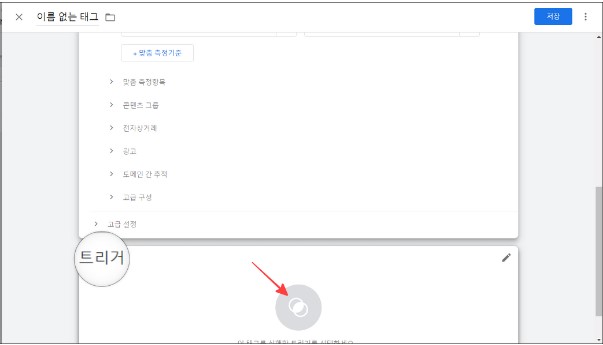
32.'Page view'를 선택하여주고 '저장'을 눌러줍니다 ↓
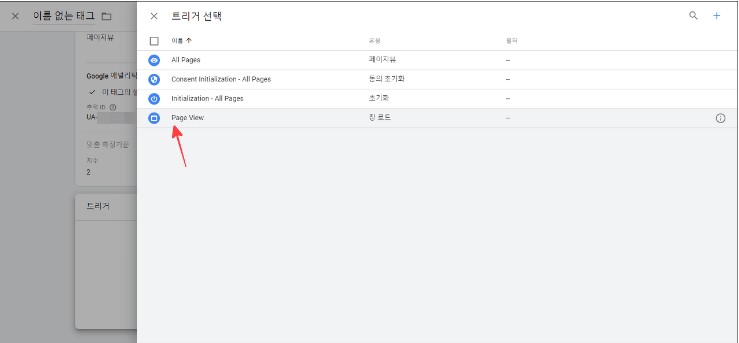
33. '태그 이름'에 GA를 눌러주고 다시 저장을 눌러줍니다 ↓
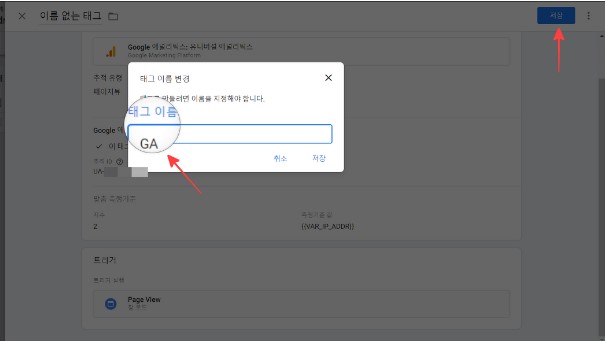
34. 마지막으로 '제출'과 '게시'를 눌러주면(제출 사진은 생략)
'듣는 사람이 없는 것처럼 노래를 부르세요'라는 괴랄한 멘트가 나오는데 다음과 같은 그림이 나오면 성공입니다
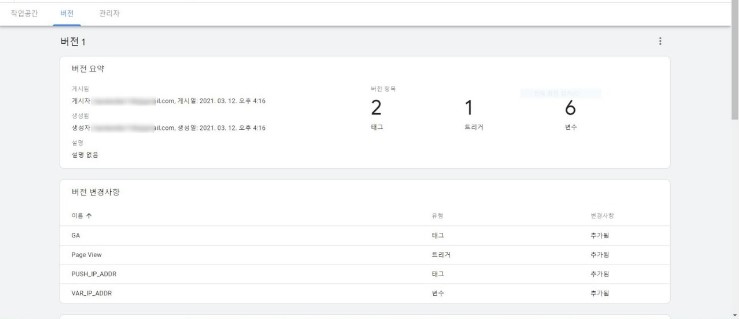
무효 클릭 확인하는 방법
구글 애널리틱스 → 행동 → 게시자 → 게시자 페이지 → 보조 측정기준 → 'IP addr' 입력 ↓
※하루나 이틀정도 소요됩니다
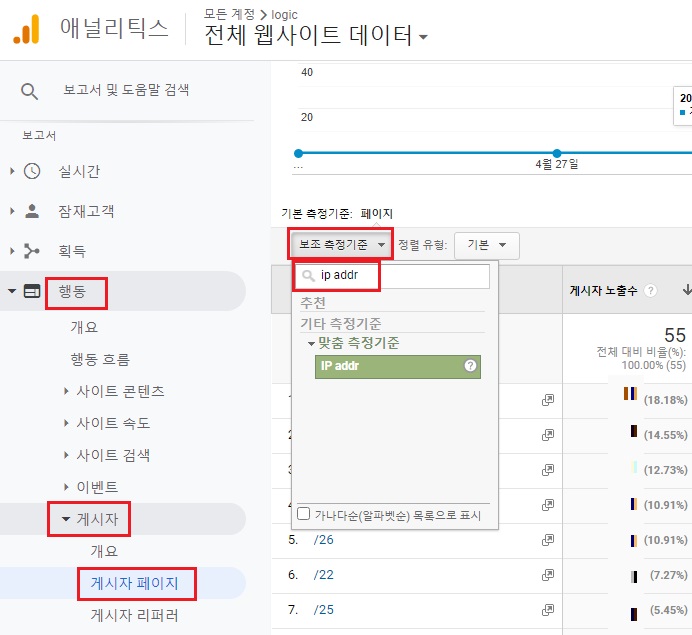

'디지털' 카테고리의 다른 글
| 줌 화상회의 PC버전 다운로드 및 가입방법, 설치하기 (0) | 2024.07.26 |
|---|---|
| AI가 계속 발전해도 블로그의 타격은 없다 (44) | 2023.08.06 |
| 블로그의 수익이 발생하는 구조 (0) | 2023.06.15 |
| 미리캔버스로 간단하게 블로그 썸네일을 만들어보자 (0) | 2023.04.30 |
| 초보 블로거 드디어 애드센스 승인 : tip 노하우 (4) | 2023.04.30 |



